В этом руководстве кратко объясняется команда «git checkout» с примерами.
Объясните команду «git checkout» на примерах | Checkout Branch, Checkout Commit
“ git касса ” — это универсальная команда Git, которая позволяет пользователям переключаться между различными ветвями, коммитами или даже отдельными файлами в указанном репозитории. Для этого ознакомьтесь с приведенными ниже примерами:
Пример 1. Ветка Checkout в Git
Пользователи могут использовать « git касса ” для переключения между разными ветками в одном репозитории. Для практической демонстрации ознакомьтесь с приведенными ниже инструкциями:
- Перейдите к локальному репозиторию Git.
- Перечислите все ветки, используя « ветка git команда.
- Переключитесь с одной ветки на другую, выполнив « git касса ” вместе с названием ветки.
Шаг 1. Перейдите в локальный репозиторий Git.
Первоначально перейдите в локальный репозиторий Git с помощью « CD команда:
CD 'C:\Пользователи\пользователь\Git \т стрептококк
Шаг 2: перечислите все доступные ветки
Выполнить « ветка git », чтобы вывести список всех локальных веток:
ветка git
В приведенном ниже выводе звездочка «*» рядом с « моя особенность ” указывает, что это текущая рабочая ветвь:
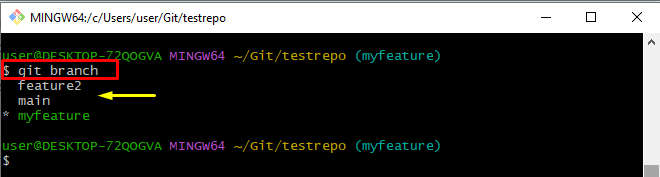
Шаг 3: Переключение между ветвями
Для переключения между ветвями выполните команду « git касса ” ветка вместе с названием ветки:
В результате нас перевели с « моя особенность 'ветвь' к ' функция2 ” успешная ветвь:
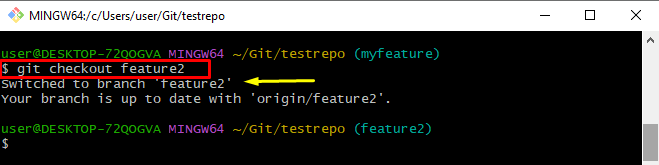
Пример 2: Checkout Commit в Git
“ git касса Команда также используется для временного перехода к определенному коммиту в репозитории. Для этого ознакомьтесь с приведенными инструкциями:
- Просмотрите журнал Git с помощью « git лог – oneline », чтобы показать каждую фиксацию в одной строке.
- Оформить фиксацию, выполнив « git касса ” вместе с конкретным идентификатором коммита.
Шаг 1. Просмотр журнала Git
Запустите « git лог – oneline ” для представления каждой фиксации в одной строке:
Из предоставленных выходных данных выберите любой хэш SHA фиксации. Например, мы выбрали « 193с159 ” зафиксировать хеш:
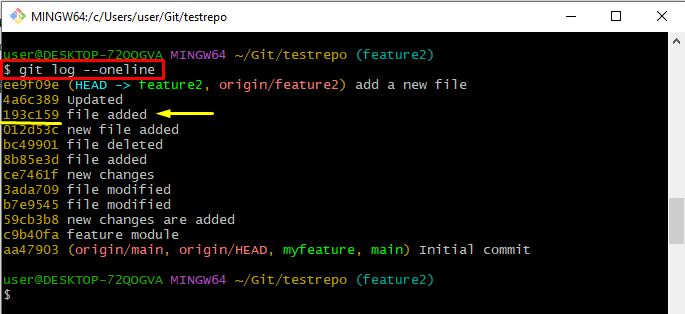
Шаг 2. Оформить заказ
Теперь выполните « git касса ” вместе с определенным идентификатором коммита и переключиться на него:
git касса 193с159 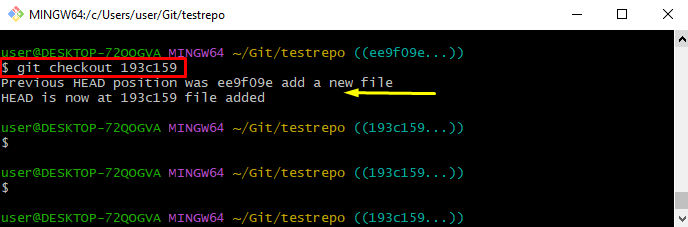
Примечание : Когда пользователи завершат фиксацию, они будут в « отдельная ГОЛОВА », что означает, что они не находятся ни в одной ветке, и любые сделанные изменения не будут связаны с веткой.
Это все о команде «git checkout» с различными примерами.
Заключение
“ git касса ” позволяет пользователям переключаться между различными ветвями и фиксациями. Использовать ' Git checkout <название ветки> ” для переключения между ветвями. Кроме того, « git checkout